去年 Windows 11 公布时,最受关注的无疑是支持 Android 应用,无论是看抖音摸鱼的调侃,还是用上完全版微信,都足够吸睛。
只是,很长一段时间以来,微软都没在正式版系统中提供这一特性,对于注重稳定性的用户来说,尝鲜新功能不免有些犹豫。

文章插图
现在,微软终于推送了新 Windows 11 更新,不仅在正式版中增加了 Android 应用支持,使用方式也变得更简单了。
能用 Android 应用了发布会上,微软宣布与亚马逊合作为 Windows 11 引入 Android 应用,其实就是让用户通过微软应用商店中的亚马逊 App Store 下载使用 Android 应用。
目前亚马逊 App Store 已经在微软应用商店美区中公测,用户可以直接下载使用,如升级到最新版系统商店内还是无法搜索到这一应用,可以尝试更新微软应用商店。
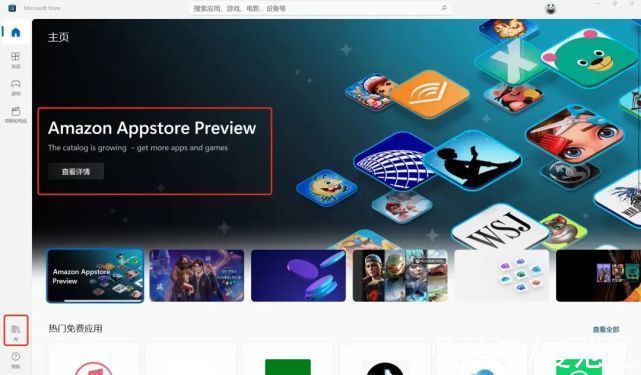
文章插图
▲点击微软应用商店中「库」类目即可查看更新
由于亚马逊 App Store 在国内基本无法使用,而且支持的 Android 应用也比较少,这里还是以安装 Android APK 文件的形式展示使用方式。
1. 安装 Android 子系统
Windows 11 使用 Android 应用需要借助 Android 子系统,作用相当于系统模拟器,下载亚马逊 App Store 时系统会自动下载安装子系统。
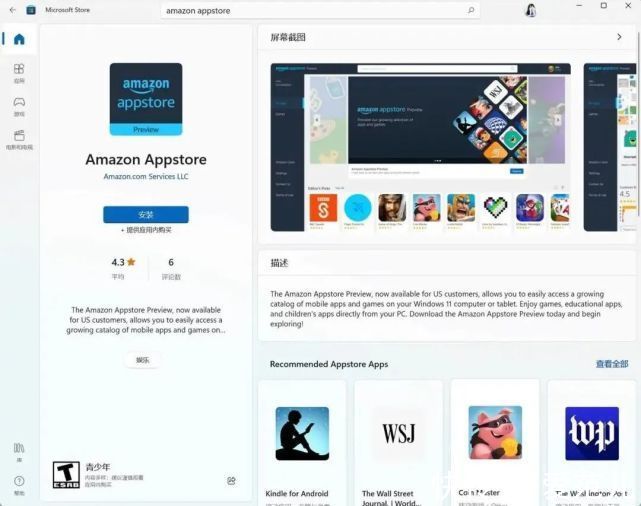
文章插图
当然你可以直接自己安装,子系统目前在微软商店美区提供,建议使用时将系统地区改为美区。
在子系统设置界面中,开启连续和开发者模式功能,就可以进行下一步了。
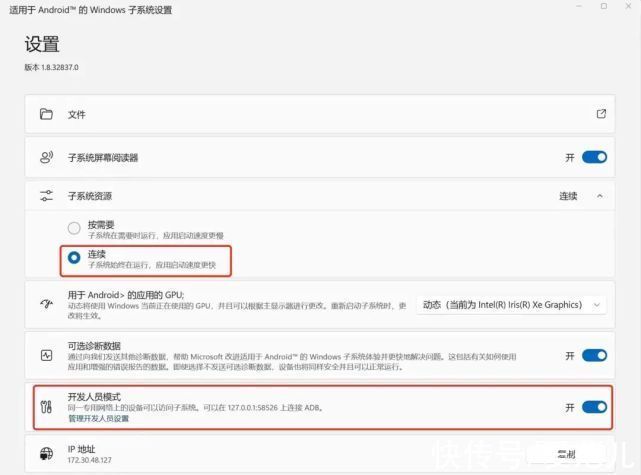
文章插图
▲下载亚马逊 App Store 后,使用系统搜索「子系统」即可找到该项设置
2. 使用第三方安装工具安装 APK
市面上有不少第三方 Android 应用安装器,微软应用商店中就有不少,这里我以 APK 文件安装程序为例介绍,浏览选中之前下载的 APK 文件,就可以安装对应的 Android 应用了。
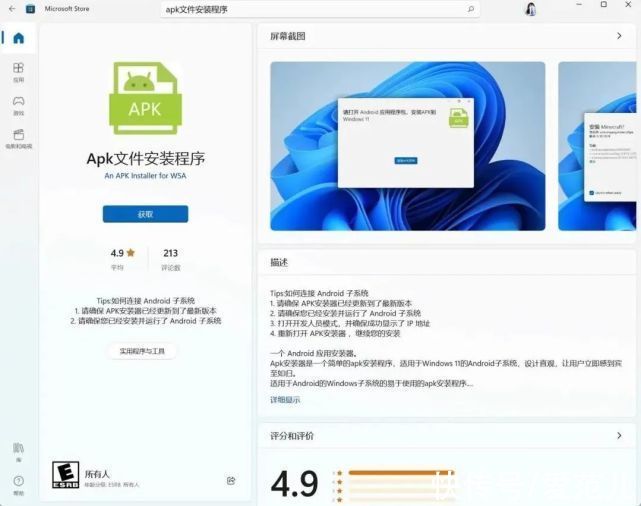
文章插图
▲微软应用商店内搜索即可下载
为了避免找 APK 文件太繁琐,第一个应用可以选择应用商店,比如酷安。
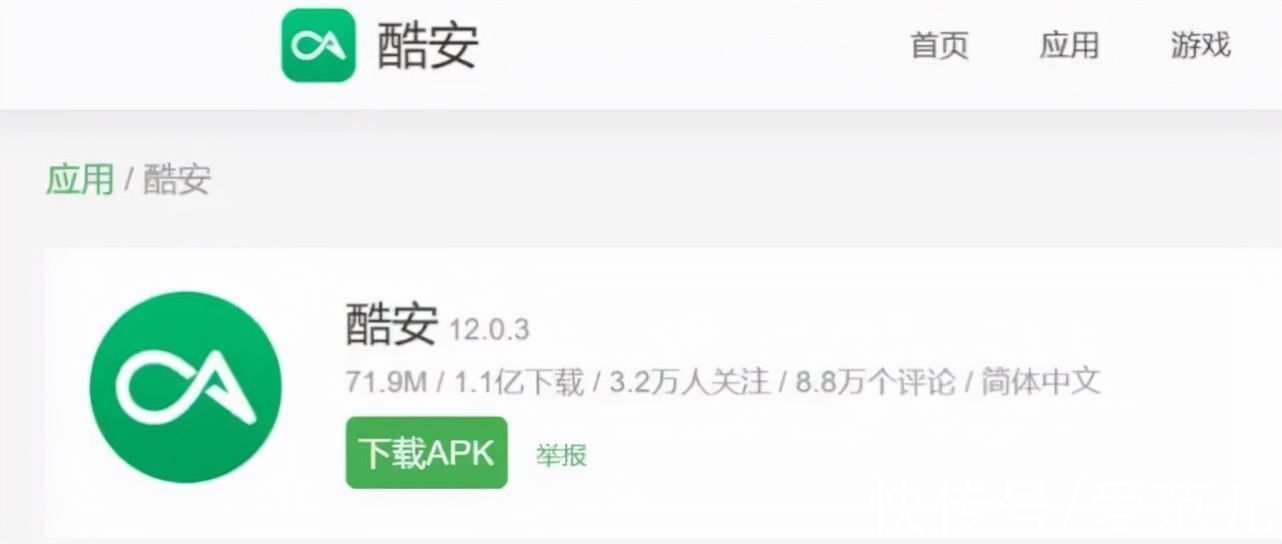
文章插图
▲酷安官网提供了 APK 文件,直接搜索下载即可
实测安装酷安之后,只要点击授权允许安装,就可以直接用酷安在 Windows 11 上搜索安装各种 Android 应用了。
【 亚马逊|Windows 11 大更新:Android 应用使用更方便,还有这些新变化】首次启动时,应用显示比例可能是错误的,直接拖拽修改即可,根据不同应用类型调整为横版或竖版。
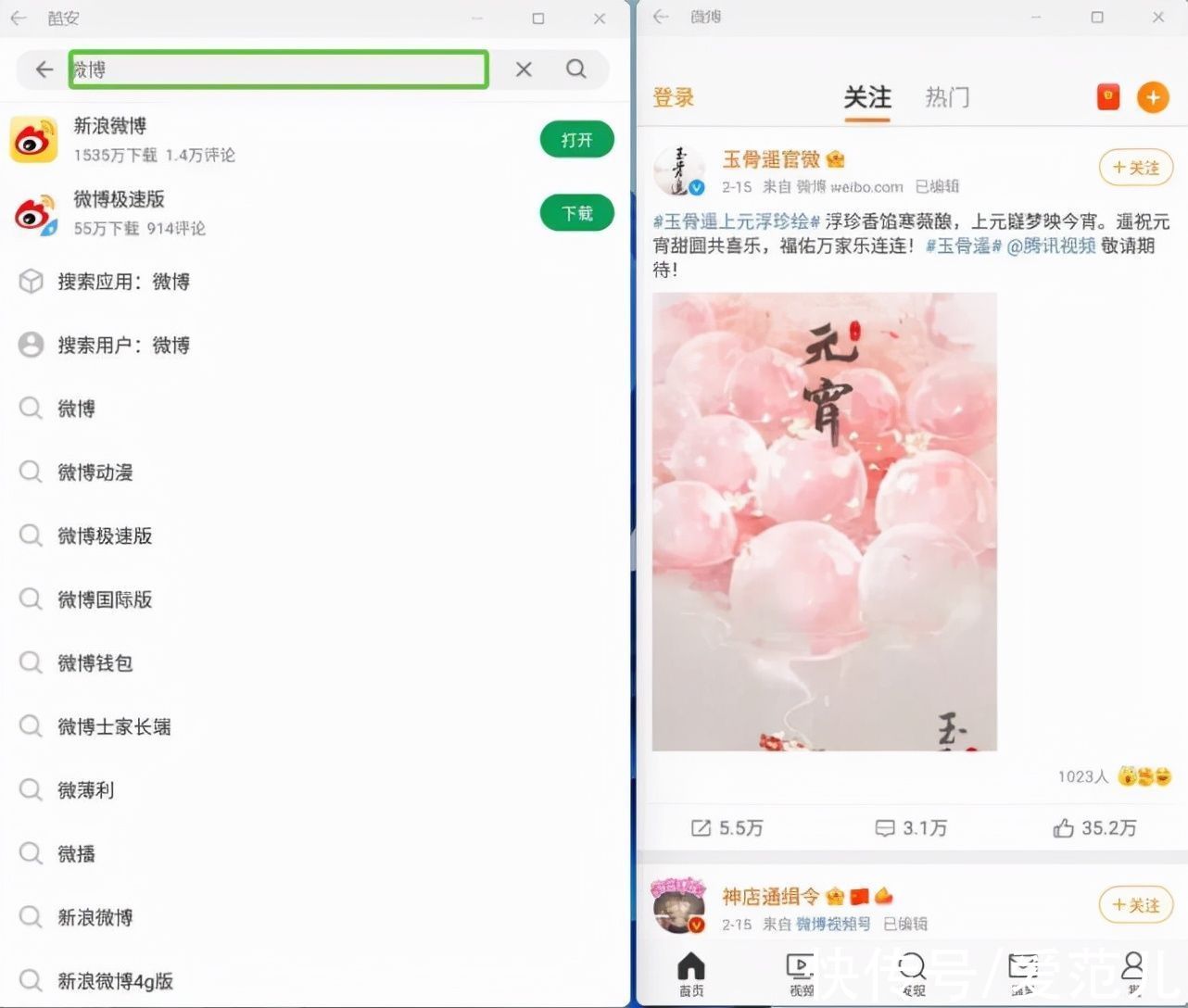
文章插图
▲酷安应用市场和微博.
实际使用方面,常见的微信、微博均可使用,淘宝偶尔还是会崩溃闪退,使用 Windows 自带的搜索功能就能快捷打开 Android 应用。
至于游戏方面,如果你的 Windows 11 电脑不支持触屏,不建议使用。游戏应用本身也有稳定性问题,我多次尝试《王者荣耀》都会崩溃闪退。
以目前的体验情况来看,资讯和社交类应用相对更稳定,也有一定实用性。
还有这些变化除了 Android 应用支持,Windows 11 更新还带来了多款新应用,目前正在逐步推送中,天气小组件现在默认在任务栏左侧显示,能实时显示天气。
办公方面则引入了窗口分享和静音按键功能,目前窗口分享功能仅支持微软自家的 Teams 会议应用,点击后就可以将 PPT 内容直接以窗口的形式分享,同时任务栏的音量按键可交互,点击之后直接关系麦克风。
- 大众|消息称大众拟收购华为自动驾驶部门 大众中国回应:不予置评
- Windows11|Win11要改变 先从记事本开始了
- 索尼|大法电视国行新品预览:全线画质大提升,本土化设计更明显
- 大学|大学厨师请假去冬奥当裁判:圆了我一生的运动梦想 网友:最会做菜的裁判
- 中芯国际|全球芯片龙头大比拼,中芯国际处在什么水平?真相终于浮出水面
- 大众中国|有意以数十亿欧元收购华为自动驾驶部门?大众中国回应
- 《极限国度》联动意大利时尚品牌 时髦外观已可入手
- 《2077》1.5版本新增杰克的酒 你才是真正的大人物
- Exynos|曝三星Exynos芯片被手机部门嫌弃:效能差功耗大
- Win11大更新:安卓应用使用更方便,还有这些新变化
